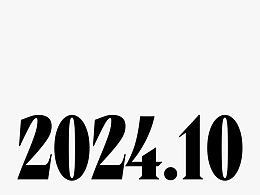【野马设计】平面设计教程-PS制作双重曝光效果图片
平面设计教程-PS制作双重曝光效果图片
早在胶片时代,就有不少摄影师和摄影爱好者,通过双重曝光的方式将两张甚至更多的底片叠加在一起,以实现增加图片虚幻效果的目的。进入到数码时代后,要实现双重曝光更为简单了。
本期由小广老师为你讲解如何对图片进行双重曝光~
步骤一
01

我们选择用这样的一张照片,当然你自己可以使用任何你喜欢的照片,例如你的个人照片,不过得确保你的照片没有很多复杂的元素,让照片更好的处理。
02

用裁剪工具C把照片的两边删掉,调整照片的宽度。
步骤二
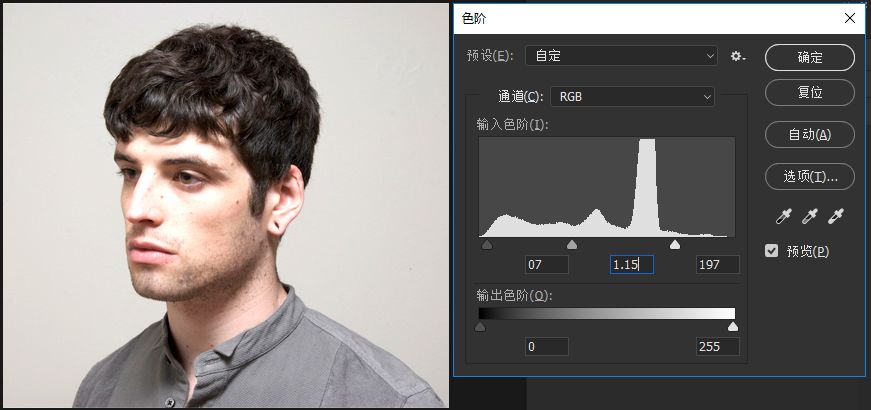
现在我们要让我们的照片变的更加明亮,并且增加对比度。Ctrl+L弹出“色阶”将高光位置的滑块向左滑动,使我们的照片更亮。并将暗部位置的滑块向右滑动,使我们的照片暗部变暗,调整属性值。
步骤三

让我们把这个人耳朵上的耳洞用污点修复工具修复掉。
步骤四

现在我们需要把人物的背景去掉,因为我们的背景特别的干净,所以我们只需要用我们的魔棒工具选择背景的任意一个地方点击以后进入背景的选区。
然后ctrl+shift+I反向选区选中我们的人物本身。
步骤五
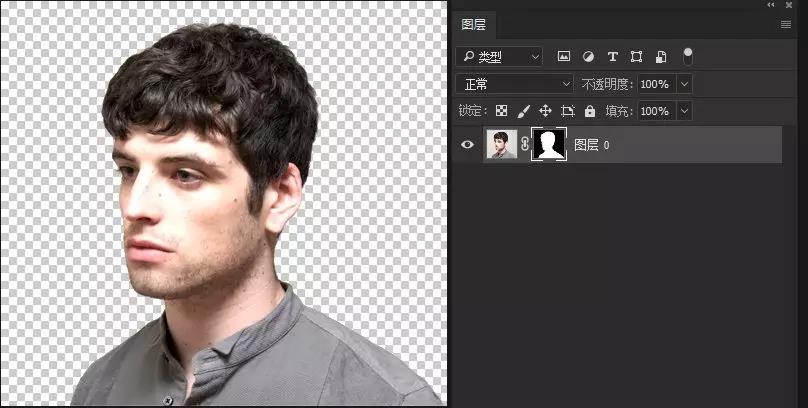
首先设置一个新的Web文档,我们将通过将其宽度和高度值设置为96像素来调整。
步骤六
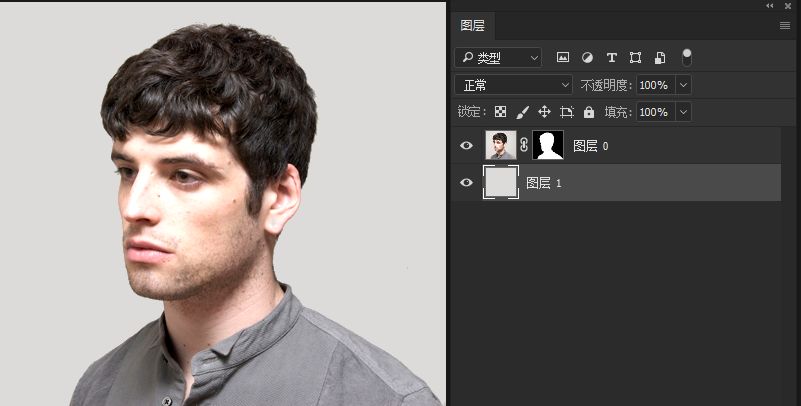
创建一个新的图层在肖像图层的下面。并给这图层填充(#dcdbd9)。
步骤七

通过合并两张图像创建双重曝光的效果,让我们选择我们的第二张照片。大家可以根据自己的喜好选择好看的图片(花花草草都可以)。
步骤八
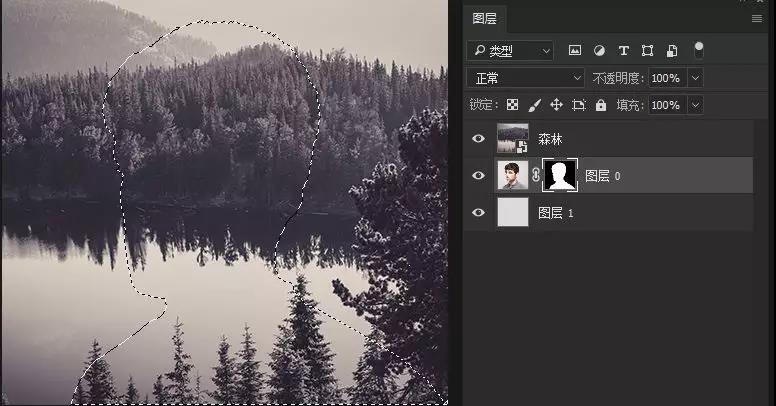
把森林的照片放在人像的图层上面,选中森林图层,按住ctrl键点击人像后面的蒙版图层进入人像的选区。
步骤九
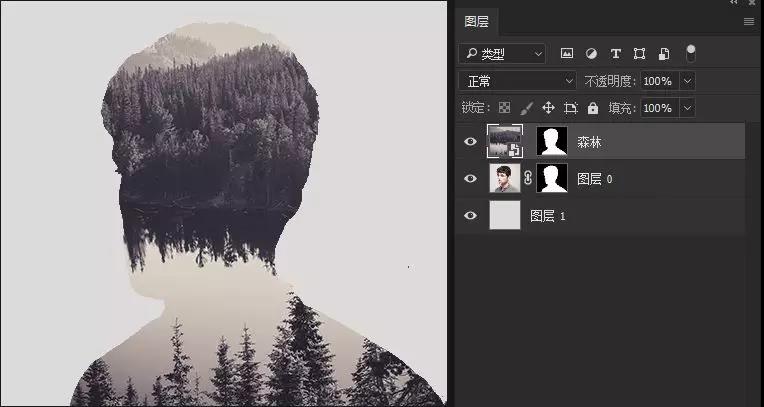
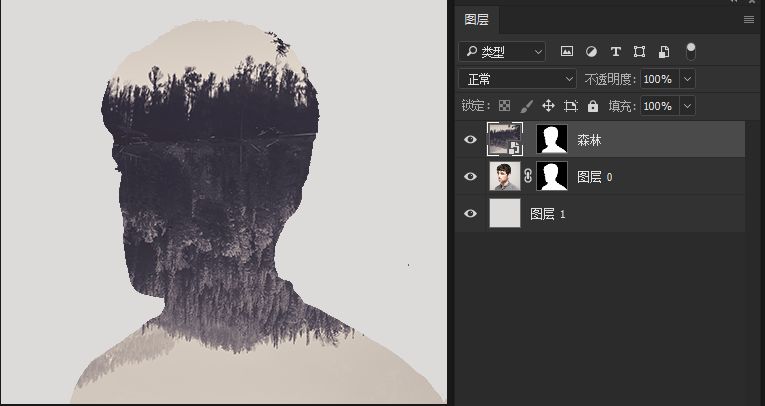
回到森林图层,在选区状态下点击右下方的图层蒙版工具,在森林图层后面添加蒙版。
然后关掉图层蒙版和图层的中间的链接。并将森林图层垂直翻转,这样树的投影就会在人像的上方。
步骤十
01
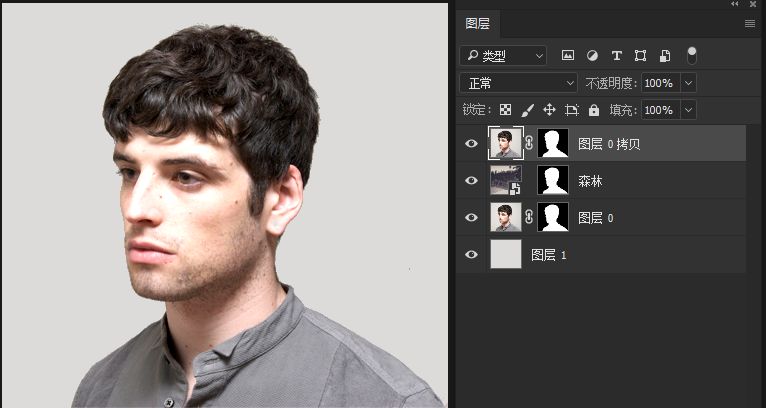
将有蒙版图层的人像(图层0)复制一层,并拖到森林的图层上面。
02
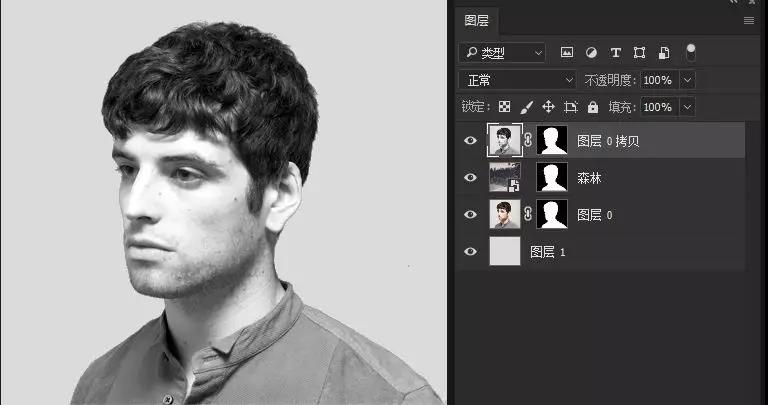
然后将此图层按住快捷键ctrl+shirt+U进行去色处理。
步骤十一
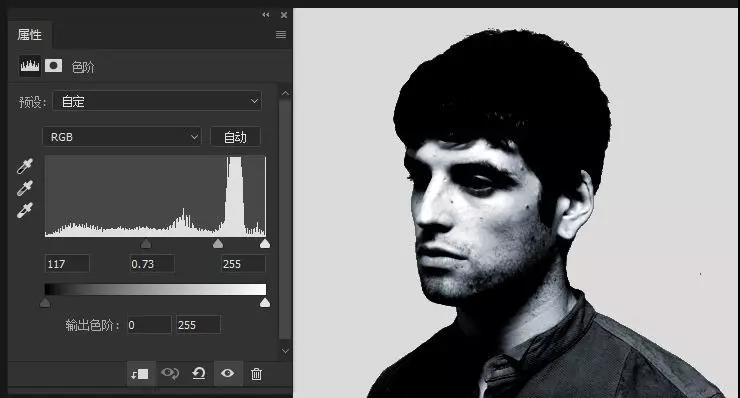
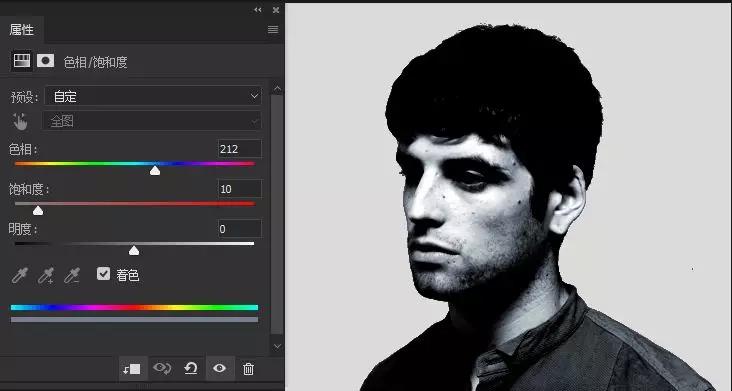
打开色阶(ctrl+L),将暗部色块向右移动到117。
然后转到色相/饱和度,勾选着色。将色相调整为212,设置饱和度为10然后创建以上效果。
步骤十二
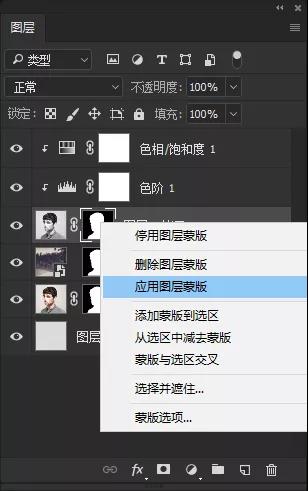
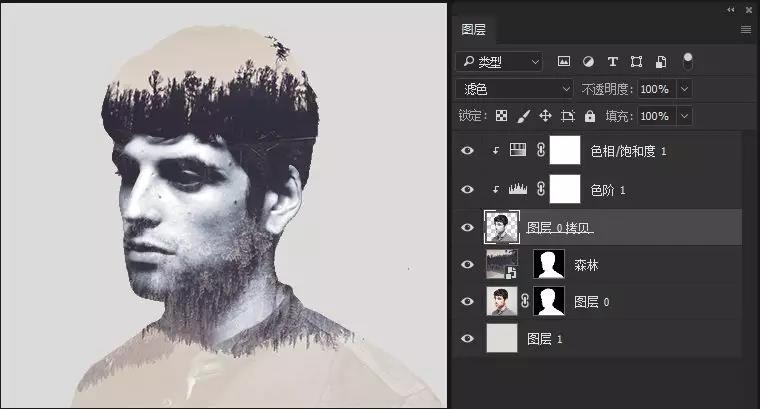
右键单击(图层0拷贝)图层的蒙版,点击应用图层蒙版。然后将此图层的混合模式改为“滤色”。
我们现在已经能看到双重曝光的效果的,剩下还有几处细节需要处理。
步骤十三
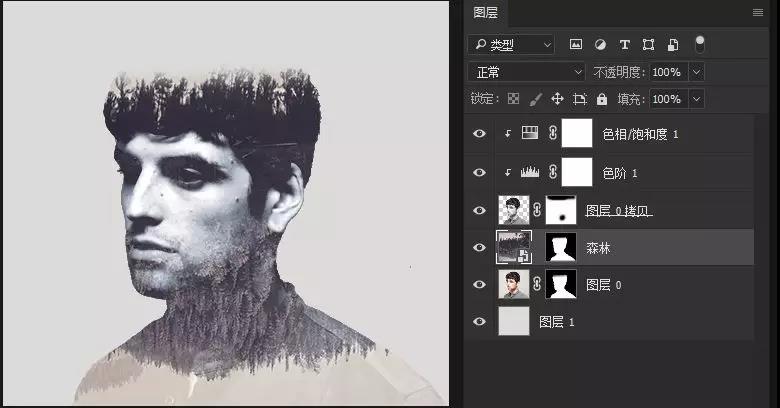
首先设置一个新的Web文档,我们将通过将其宽度和高度值设置为96像素来调整。
做完这一步以后,我们的超现实的双重曝光艺术效果就做完啦!!













































![ZAOV|各[苹]本事](https://img.zcool.cn/community/68d247ffa534901h5u6ly05445.png?x-oss-process=image/resize,m_fill,w_520,h_390,limit_1/auto-orient,1/sharpen,100/quality,q_80)